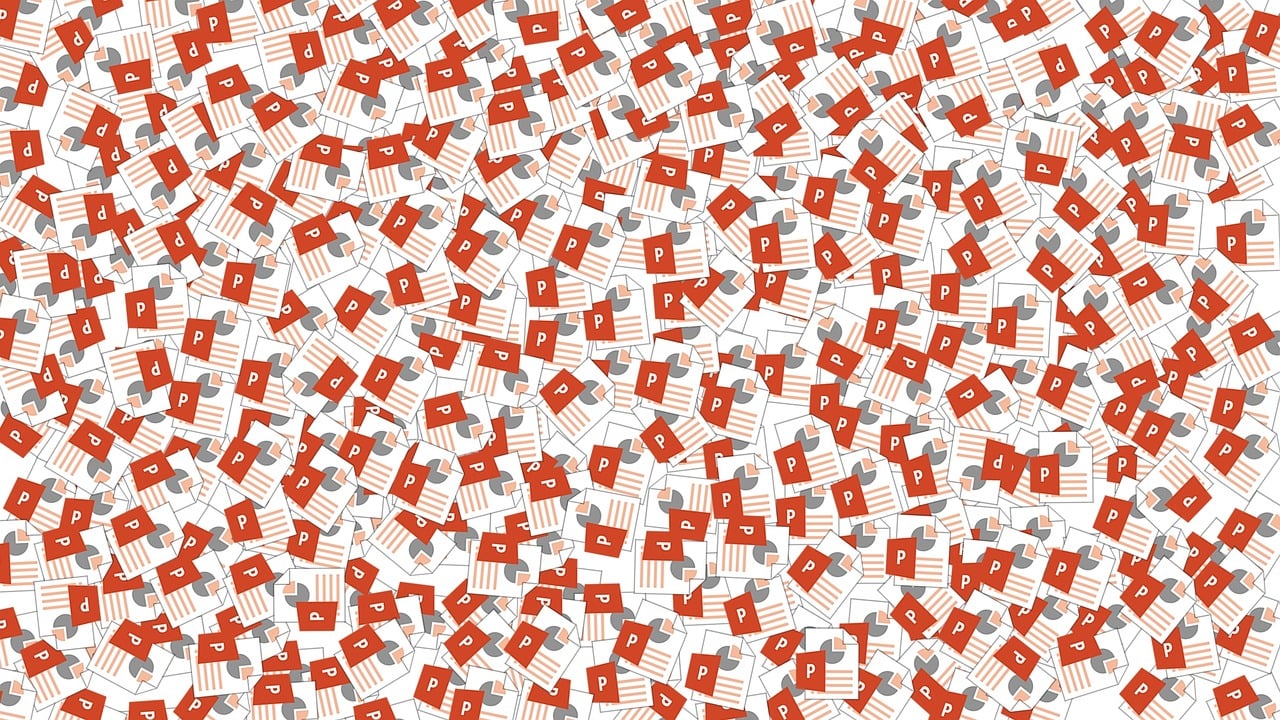En 2025, la création d’un diaporama percutant sur PowerPoint est devenue un art accessible à tous, même sans formation graphique poussée. La tendance est au design épuré, à l’impact visuel fort et à la communication fluide, grâce à des outils et fonctionnalités enrichis. Que ce soit dans le cadre professionnel, académique ou entrepreneurial, la maîtrise des règles essentielles du design PowerPoint permet de transformer vos idées en supports dynamiques capables de captiver n’importe quelle audience. Pour se démarquer dans un univers saturé d’informations, il ne suffit plus de proposer des slides classiques : l’usage intelligent des animations, la cohérence graphique et la structuration claire du contenu sont désormais incontournables. Cette synthèse vous invite à découvrir comment optimiser chaque étape, de la planification à la présentation finale, en intégrant les dernières tendances et astuces testées par des utilisateurs experts. Préparez-vous à booster votre communication visuelle et à laisser votre public sous le charme de votre prochain diaporama.
Planifier une structure claire et impactante pour votre présentation PowerPoint
La force d’une présentation PowerPoint convaincante repose d’abord sur une organisation rigoureuse du contenu. En 2025, les outils comme la vue « Mode Plan » ou les storyboards numériques facilitent la mise en place d’un fil conducteur cohérent. Avant d’ouvrir votre logiciel, il est conseillé de définir précisément vos objectifs et les messages clés à transmettre. Cette préparation en amont évite les digressions et favorise la concentration du public sur l’essentiel.
Une règle d’or consiste à appliquer « une idée par diapositive ». Cette approche minimaliste maximise l’impact visuel et améliore la compréhension. Vous pouvez répartir les informations complexes sur plusieurs slides successives avec une progression graduelle (technique souvent appelée « building »). Cette méthode garde votre audience engagée sans la submerger.
Pour une meilleure fluidité, pensez à insérer des diapositives de transition entre vos sections. Elles servent de repères visuels et signalent clairement les changements de thème. Une transition efficace est sobre, utilisant un titre explicite, un graphique simple ou une animation discrète pour guider le regard. Ce type d’organisation narrative confère une dimension professionnelle et facilite la mémorisation. Voici une liste de conseils pratiques pour structurer votre contenu :
- Esquissez un storyboard pour visualiser votre discours
- Séparez les chapitres par des slides de transition
- Respectez la règle « une idée par slide » pour garantir clarté et focus
- Prévoyez une introduction accrocheuse et une conclusion marquante
- Utilisez des bullets points concis pour éviter la surcharge
Le tableau ci-dessous récapitule les pratiques recommandées et les pièges à éviter pour la structure du contenu :
| Domaine | Bonnes pratiques | À éviter |
|---|---|---|
| Organisation du contenu | Storyboard préalable, slides de transition, progression logique | Surcharger les diapositives, négliger la cohérence narrative |
| Présentation des idées | Une idée par diapositive, progression graduelle | Mélanger trop d’informations sur un slide |
| Clarté | Introduction forte, conclusion synthétique et impactante | Absence de plan ou digressions |
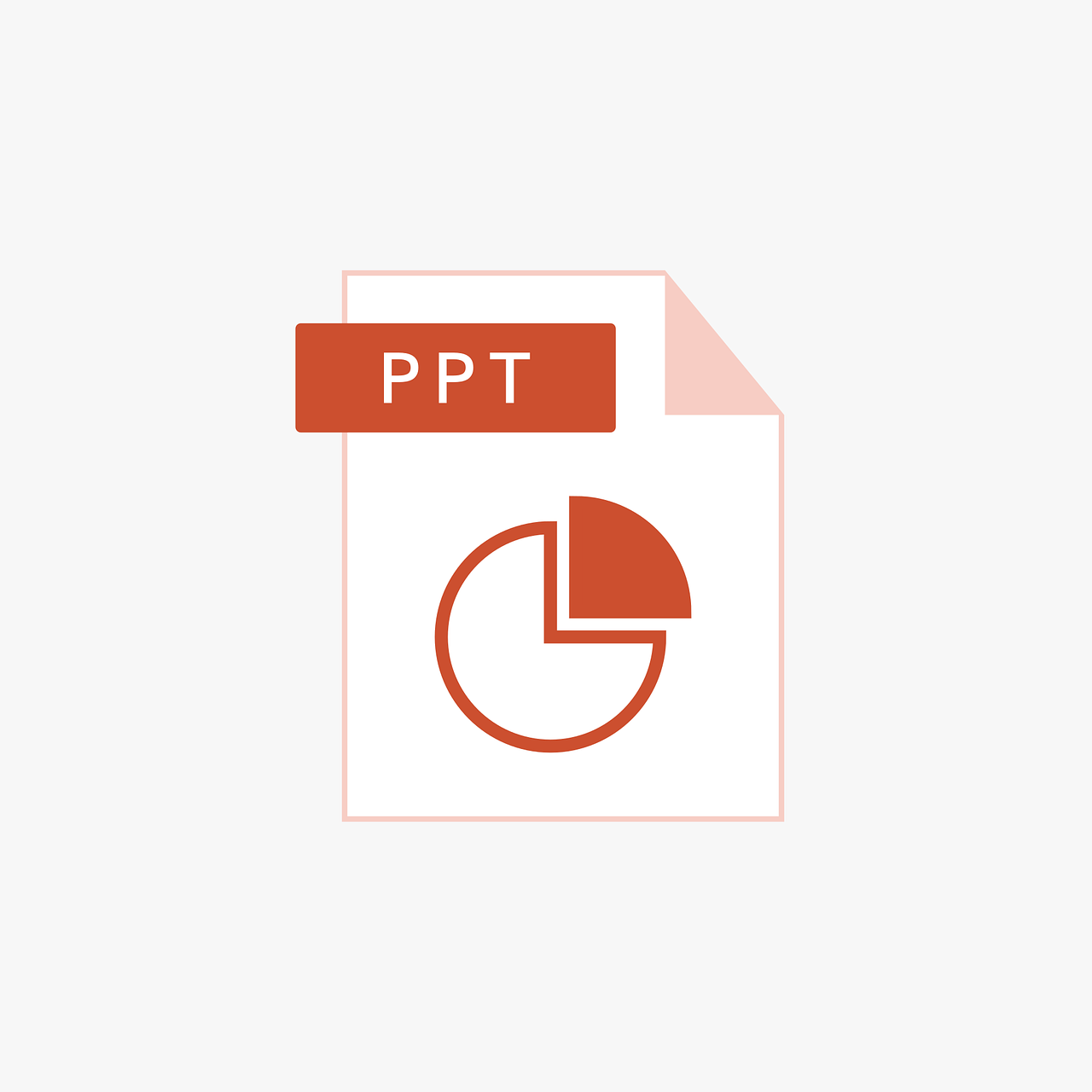
Par exemple, dans une présentation commerciale, segmenter clairement la problématique, la solution proposée, et la preuve sociale en diapositives successives aide à maintenir l’attention et à convaincre.
Adopter une charte graphique cohérente pour un design PowerPoint harmonieux
Le design de votre diaporama joue un rôle clé dans la perception de votre message. En 2025, la cohérence graphique est un gage de professionnalisme et de clarté. Il est primordial de choisir une charte graphique adaptée au thème et au public de votre présentation. Que vous présentiez un projet financier, une innovation technologique ou une formation, le design doit refléter l’identité de votre entreprise et renforcer votre crédibilité.
PowerPoint propose un large éventail de thèmes, mais la personnalisation est essentielle pour éviter un rendu générique. Le « Slide Master » est un outil incontournable qui garantit l’uniformité des polices, logos, couleurs et pieds de page sur toutes les diapositives, évitant ainsi toute incohérence visuelle.
Limiter la palette à 3-4 couleurs complémentaires facilite la lecture et crée un équilibre visuel agréable. Voici quelques conseils pour bien gérer l’aspect graphique :
- Sélectionnez un thème en accord avec votre message et votre audience
- Utilisez le « Slide Master » pour uniformiser votre mise en page
- Limitez votre palette de couleurs à des tons harmonieux
- Placez les éléments graphiques aux mêmes endroits pour ne pas déstabiliser
- Évitez les polices fantaisistes qui nuisent à la lisibilité
Avec ces bonnes pratiques en tête, la charte graphique devient un levier puissant pour renforcer l’impact visuel de votre diaporama. Le tableau suivant illustre les avantages des bonnes pratiques vs. erreurs communes :
| Aspect | À faire | À éviter |
|---|---|---|
| Choix du thème | Adapter au contenu et à l’audience | Utiliser un thème par défaut sans personnalisation |
| Uniformité | Utilisation du Slide Master | Changer le style d’une diapositive à l’autre |
| Palette de couleurs | 3-4 couleurs complémentaires | Multiplication de couleurs discordantes |
Par exemple, une entreprise du secteur financier utilisera des teintes sobres bleu marine et gris clair pour inspirer confiance tandis qu’un studio de design graphique optera pour une palette vive et créative pour exprimer dynamisme.
Intégrer des visuels percutants pour maximiser l’impact de vos slides
Les visuels sont le cœur d’un diaporama mémorable. En 2025, leur sélection et intégration sont plus importantes que jamais pour capter et maintenir l’attention. Une image forte ou une infographie claire peut expliquer en quelques secondes ce qu’un long paragraphe ne ferait pas.
Le choix d’images haute résolution est impératif. Des photos pixelisées ou floues dégradent la qualité perçue de votre présentation et détournent l’attention.
Transformer vos données en graphiques personnalisés rend l’information plus digeste et impactante. Voici les recommandations à suivre :
- Privilégier des visuels libres de droits et de haute qualité
- Convertir les tableaux de chiffres en graphiques adaptés (barres, camemberts, courbes)
- Respecter la règle des tiers pour une composition équilibrée
- Éviter la surcharge visuelle et laisser de l’espace négatif
- Préférer des schémas simples à comprendre et épurés
La règle des tiers consiste à diviser la diapositive en neuf parties égales afin de positionner les éléments clés sur les lignes ou intersections, renforçant ainsi l’harmonie visuelle et guidant sagement l’œil.
Voici un tableau comparant une diapositive traditionnelle contre une diapositive améliorée avec un bon design visuel :
| Élément | Diapositive basique | Diapositive impactante |
|---|---|---|
| Image | Photo low resolution | Image haute définition, optimisée |
| Graphique | Tableau dense et illisible | Graphique simple et clair |
| Mise en page | Surcharge et éléments alignés au hasard | Respect strict de la règle des tiers et espace négatif |
De plus, les icônes modernes et épurées remplacent efficacement de longs textes, surtout dans des contextes comme les présentations techniques.
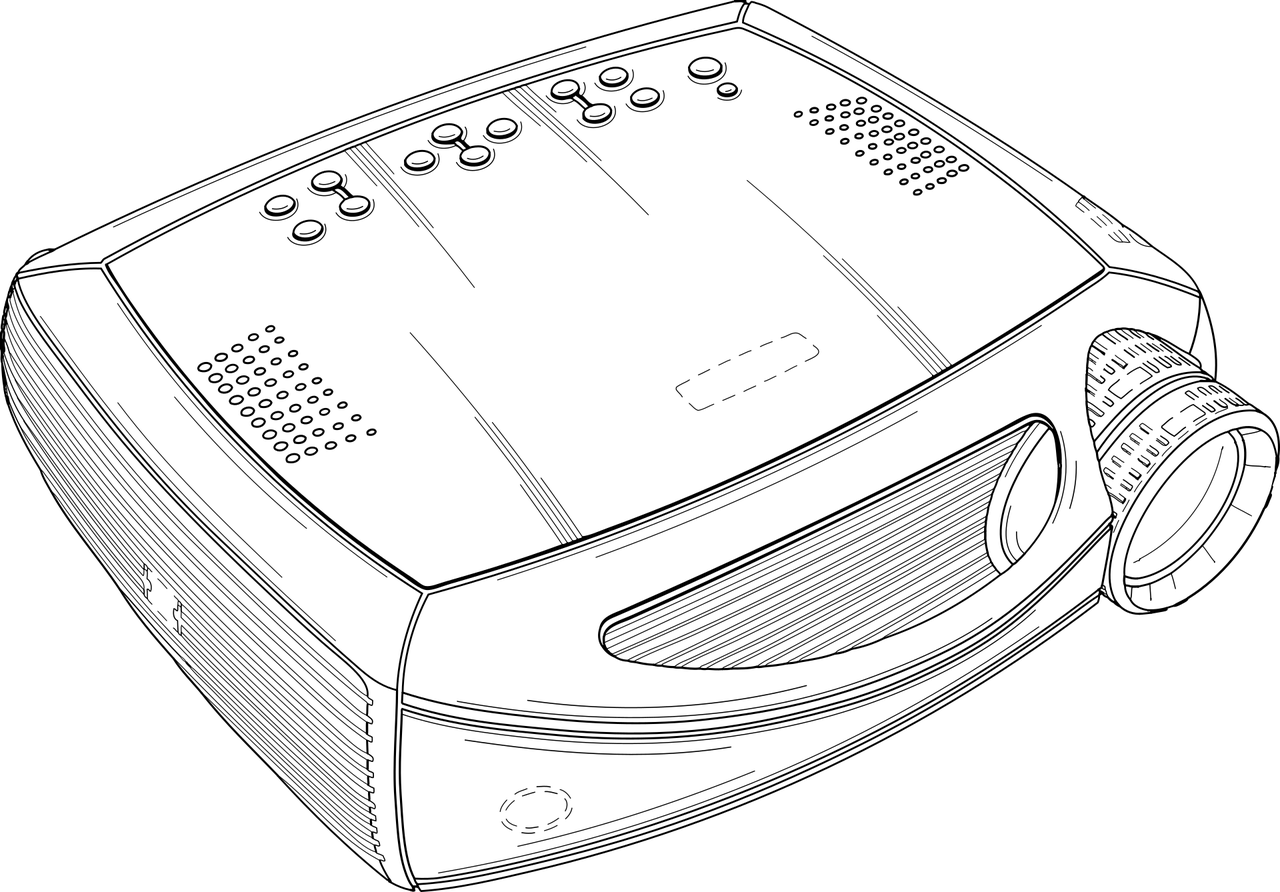
Maîtriser la typographie et les couleurs pour une communication claire et professionnelle
Le choix typographique influence la perception et la lisibilité de votre message. En 2025, une typographie soignée avec une hiérarchie claire renforce la clarté et l’efficacité de la communication.
Pour cela, préférez les polices sans empattement (sans serif) pour le texte courant, telles que Calibri, Arial ou Helvetica, car elles restent lisibles sur des écrans de tailles variées et à distance. Pour les titres, une police avec empattement (serif) comme Georgia donne un contraste élégant et hiérarchise l’information.
Limitez les familles de polices à deux maximum pour éviter la dispersion visuelle. La taille et le poids doivent signaler les niveaux d’importance : un titre en 24 points gras attire l’attention, alors qu’un corps de texte en 18 points reste confortable à lire.
Le contraste entre texte et fond est essentiel : un texte foncé sur fond clair est idéal. Évitez les combinaisons agressives comme rouge sur vert qui fatiguent rapidement les yeux.
Les couleurs jouent aussi un rôle stratégique. Utiliser les couleurs :
- Pour hiérarchiser les informations (titres, sous-titres, points importants)
- Pour guider l’attention sur les éléments essentiels du slide
- Pour transmettre des émotions et renforcer le message (bleu = fiabilité, vert = positivité, rouge = urgence ou alerte)
- Avec parcimonie pour éviter la surcharge visuelle
Un tableau synthétise les bonnes pratiques typographiques et colorimétriques :
| Critère | Bonnes pratiques | À éviter |
|---|---|---|
| Polices | Limitation à 2 familles, sans empattement pour le corps de texte | Polices fantaisistes ou décoratives |
| Contraste | Texte sombre sur fond clair ou inversement | Couleurs à faible contraste, texte sur fond incompatible |
| Couleurs | Palette limitée, signification stratégique | Multiplication de couleurs vives sur la même slide |
Une maîtrise fine de ces éléments contribue à une présentation professionnelle qui captive et retient l’attention sans fatiguer les spectateurs.
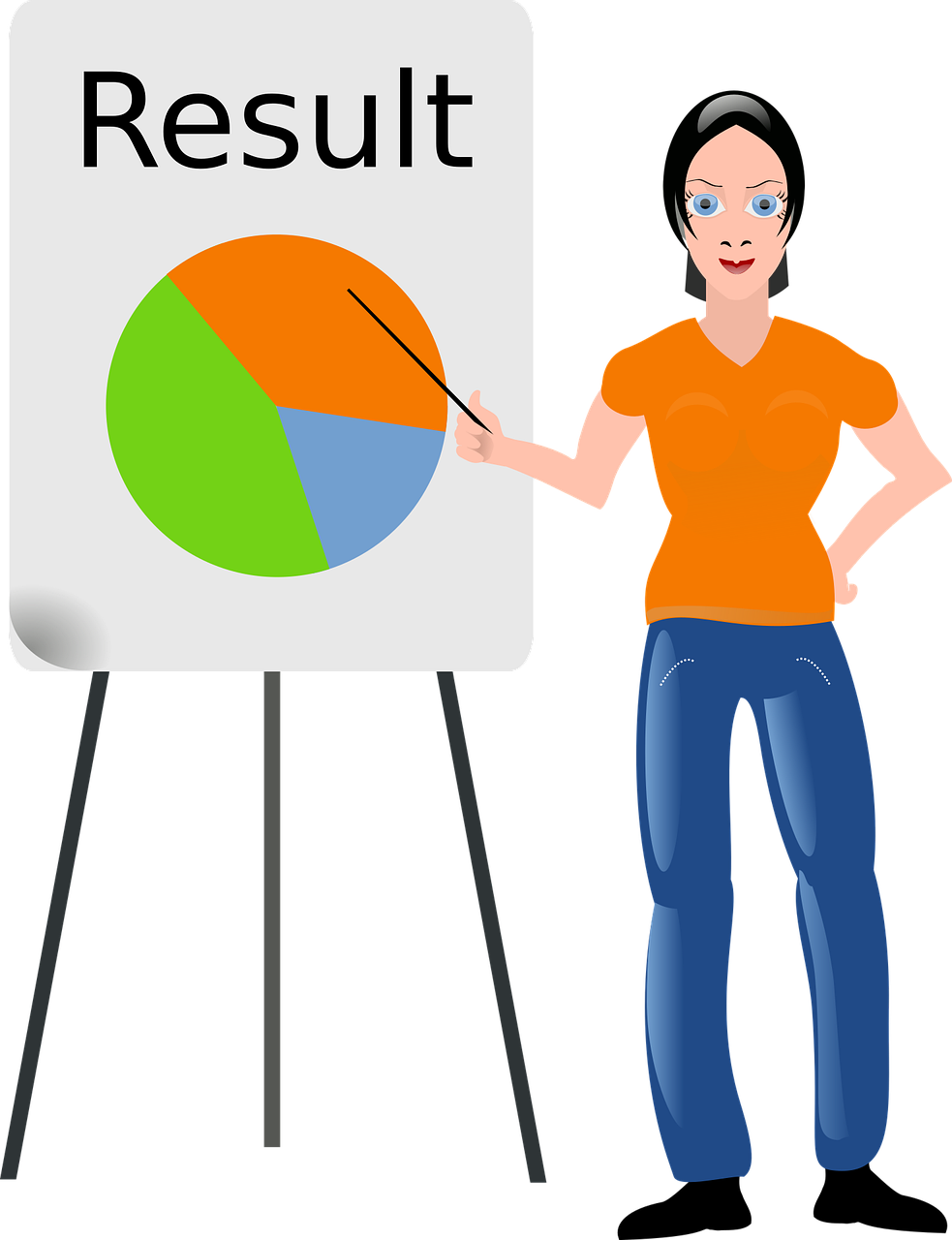
Utiliser animations et interactions pour dynamiser votre communication visuelle PowerPoint
Au-delà d’un design soigné, l’animation joue un rôle grandissant pour renforcer l’attention et l’engagement du public. En 2025, les animations subtiles et les interactions ciblées permettent d’ajouter du rythme sans distraire.
La clé est de choisir avec discernement les points à animer. Faites apparaître progressivement les éléments importants avec des effets simples tels que le fondu, le glissement latéral ou le zoom. Évitez les animations complexes et trop nombreuses qui dispersent l’attention.
Intégrer des interactions, comme des boutons pour naviguer entre les sections ou des quiz rapides, renforce la participation et dynamise l’expérience. Cela transforme votre présentation en un réel échange avec votre audience, ce qui accroît mémorisation et satisfaction.
Pour optimiser cette approche :
- Testez vos animations pour garantir une fluidité optimale
- Utilisez des transitions douces entre les diapositives
- Animez uniquement les points essentiels pour accentuer votre propos
- Programmez des interactions simples adaptées au contexte (entreprise, formation, conférence)
Retours d’expérience montrent qu’une animation maîtrisée peut augmenter de 30 % l’attention du public et renforcer l’impact du message délivré. Par exemple, un formateur en entreprise a observé une hausse significative de la participation grâce à des quiz animés intégrés directement dans le diaporama.
Comment réaliser un diaporama percutant sur PowerPoint en 2025
Explorez les étapes incontournables pour captiver votre audience avec un diaporama clair et impactant.
Boostez votre impact avec les outils gratuits
Pour améliorer encore votre présentation, voici un exemple simple d’outil interactif : consultez la météo en direct de la ville de votre présentation via API gratuite.